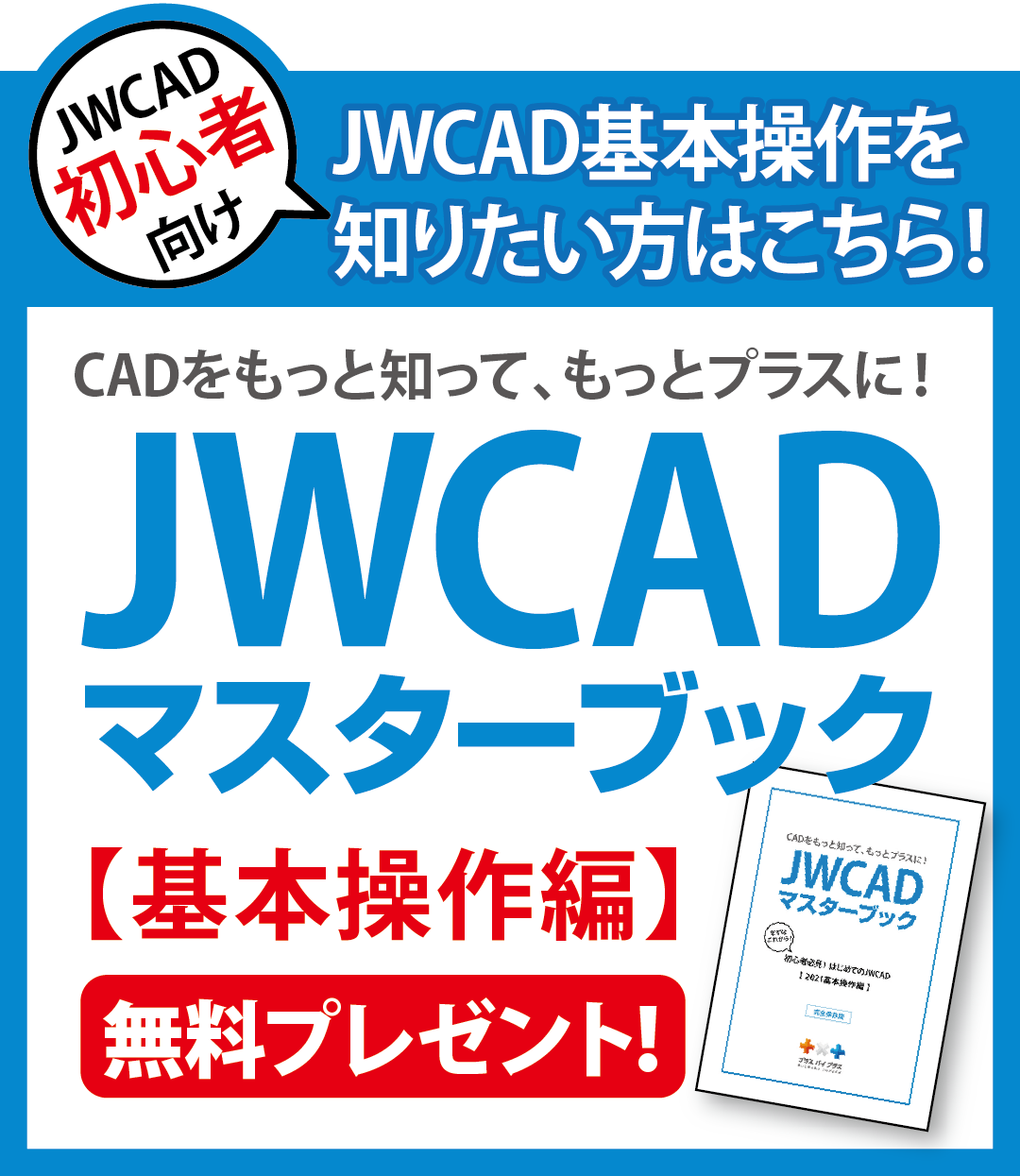- 2025年09月19日
JWCADでファイルが文字化け…原因と直し方・対処法を解説
Jwcadに関する知識

JWCADでファイルを開いたときに、文字化けする場合があります。
無料で使えるうえに利便性の高さも評判のJWCADですが、文字化けのトラブルで悩んでいる人は少なくないようです。
なかには原因を特定できずにあきらめている人もいるかもしれません。
この記事では、JWCADでファイルを開いた際に文字化けが発生する原因と対処法について解説します。
ほとんどの文字化けはJWCAD初心者の人でも対応できるので、考えられる原因を1つずつ探って解決しましょう。
コンテンツ
JWCADでファイルが文字化けする原因
JWCADをでファイルが文字化けする原因はいくつか考えられますが、主な原因として以下が挙げられます。JWCADのバージョンが不一致
JWCADは、新しいバージョンがリリースされるたびに機能の改善やバグの修正が行われるため、バージョン違いによって正常に動作しない可能性があります。たとえば、ファイルを作成した際のJWCADのバージョンと、ファイルを開く際のバージョンが異なる場合などです。
DXFファイルのバージョンが未対応
DXFファイル(Drawing Exchange FormatまたはDrawing Interchange Format)とは、Autodesk社が提供する「AutoCAD」と呼ばれるCADソフトで作った図面データを保存するファイル形式です。AutoCADで作図した図面は、DXFファイルの形式で保存することでJWCADで開けますが、JWCADに対応していないバージョンのDXFファイルでは文字化けが発生するケースがあります。

文字コードの不一致
JWCADで扱うファイルの文字コードが、JWCADがデフォルトで使用する文字コードと異なる場合も、ファイルが文字化けする原因のひとつです。具体的には、文字コードが「ANSI(Shift-JIS)」ではなく「UTF-8」になっている場合は文字化けします。
また、WindowsとMacでは文字コードが異なるため、文字化けする可能性が高いです。
ファイルの破損
JWCADで扱うファイルが破損している場合も、文字化けが発生する原因です。ファイルが破損する原因としては、ウイルス感染やファイル読み込み中の電源遮断、ハードウェアの故障、ファイルフォーマットの不具合など、複数の原因が考えられます。
JWCADの文字化けを直す方法・対処方法
JWCADでファイルを開いた際に文字化けしていると焦ってしまうかもしれませんが、対処法もあるので落ち着いて作業しましょう。まず、他の人が作成した図面を開いた際に文字化けしている場合、作成した相手と同じJWCADのバージョンになっているか確認することが必要です。
DXFファイルの場合は、JWCADで開けるDXFファイルのバージョンが「DXF R12」よりも古いものでなければ開けません。
バージョンを確認し、新しい場合は古いバージョンの「DXF R12」に変換する、または 図面ファイル形式のひとつの「JWW 形式」変換してみましょう。
ここまでの方法を行っても文字化けする場合、文字コードを確認してみてください。
パソコンのメモ帳やテキストエディタを開き、文字コードが「UTF-8」になっている場合は「ANSI(Shift-JIS)」に変換して保存します。保存したファイルを再度JWCAD読み込み、正常に表示されれば完了です。
どうしても文字化けが改善しない場合、ファイルの破損が疑われます。ハードドライブのエラーチェックによって、ファイルの修復が可能です。
破損したファイルを修復できる無料ソフトもあるので、原因を特定できない場合は試してみるのも良いでしょう。
まとめ
JWCADでファイルを開いた際に文字化けする場合、まずはJWCADとDXFファイルのバージョンを確認してみてください。特に、他のパソコンで作図したDXFファイルを受け取ったときに文字化けが発生する傾向にあるので、優先的にチェックしましょう。
文字化けが修正できないとJWCADの使用を避けたくなるかもしれませんが、最初から図面を書き直すのに比べると文字化けを修正するほうが簡単です。
1つずつ、トライ&エラーを繰り返しながらでも進めていきましょう。
DXFやDWGをスムーズに取込んで作図から見積りを作成する
文字化けの原因をひとつずつ潰していくことで、JWCADのファイルトラブルはかなり改善できます。しかし、「そもそも文字化けなどファイル入出力のトラブルが起こりにくく、図面を描くところから見積り作成までの流れをもっとスムーズにしたい」という方は専門CADを検討してみるのも良いかもしれません。CAD・見積り連動ソフト「plusCADシリーズ」は、DXFやDWG、PDFなどの図面データを取込んで電気図面や設備図面をスムーズに作成できます。
また、図面を作成すれば、1クリック時で材料を自動で拾い出して見積りを作ることが可能なので、図面の作成から見積り作成業務の負担を大幅に削減することができます。
電気設備CAD・見積り連動ソフト「plusCAD電気α」
電気&空調設備CAD・見積り連動ソフト「plusCAD電気空調α」
機械設備CAD・見積り連動ソフト「plusCAD機械α」
機械&空調設備CAD・見積り連動ソフト「plusCAD電気空調α」
JWCADのグリッドについてよくある質問
JWCADでファイルが文字化けするのはどんな原因が考えられますか?
JWCADをでファイルが文字化けする主な原因は、JWCADやDXFファイルのバージョンが合っていないことが原因です。図面を作成したJWCADと図面を開くJWCADが異なる場合に文字化けする可能性があります。また、文字コードが「ANSI(Shift-JIS)」ではなく「UTF-8」になっている場合も文字化けする原因です。文字化けする原因がJWCADではなく、ファイルそのものが破損しているケースもあり、それぞれの原因を1つずつ探っていく必要があります。
JWCADの文字化けを直すにはどんな方法がありますか?
まずはJWCADとDXFファイルのバージョンを確認することを優先的に行いましょう。図面を制作したJWCADと同じバージョンにしたり、DXFファイルを「DXF R12」と呼ばれる古いバージョンにしたりすることで文字化けが解消される可能性があります。そのほか、文字コードを「ANSI(Shift-JIS)」にする、ファイルの状態をチェックしたうえで必要に応じて修復するなどの方法も有効です。
そもそも文字化けしないCADソフトを使いたいのですが?
CAD・見積り連動ソフトの「plusCAD電気α」を使用することで解決できます。JWCADは無料で利用でき、操作性も簡単ということで建設業界で広く使われていますが、文字化けを修正するのに時間がかかってしまうと作業の無駄が大きくなるのが懸念材料です。その点、「plusCAD電気α」はAUTOCADやJWCADの読み込み・書き込みに対応しています。図面に落とし込んだ材料の数量を自動で拾い出す機能や、ワンクリックで見積書を作成できる機能もあり、今までの作業を大幅に効率化できます。